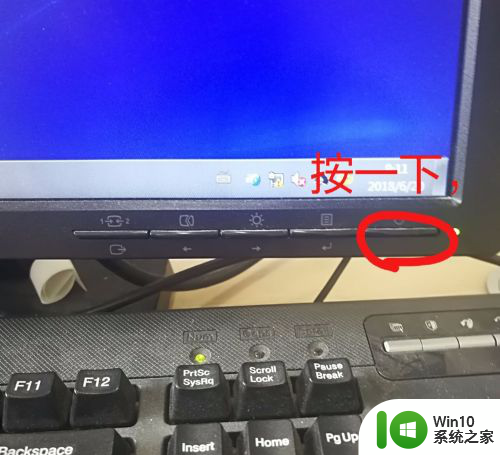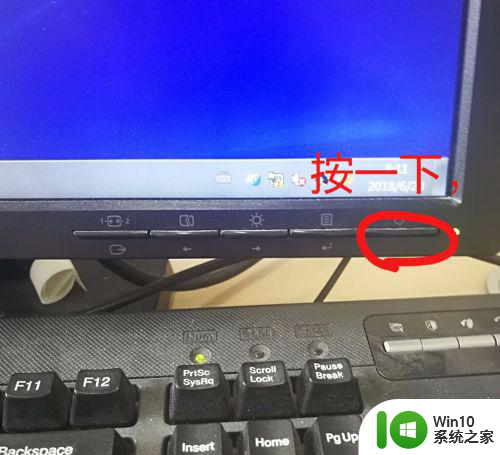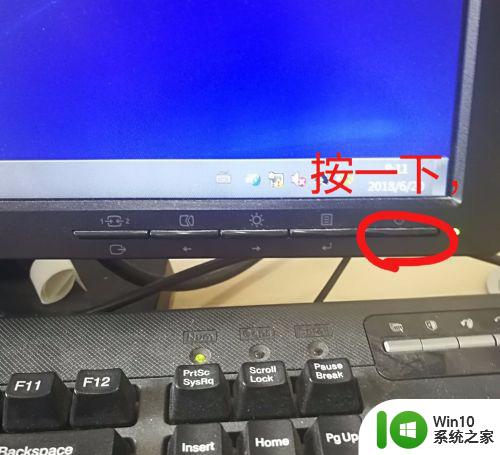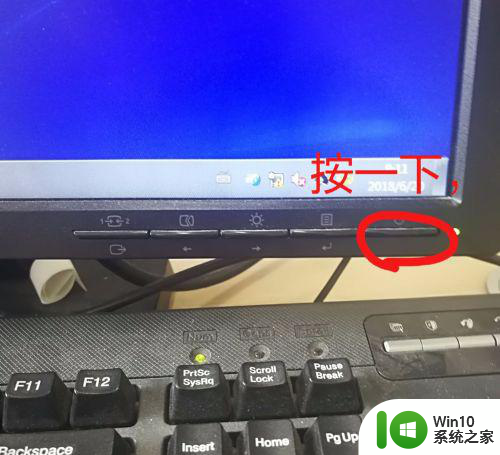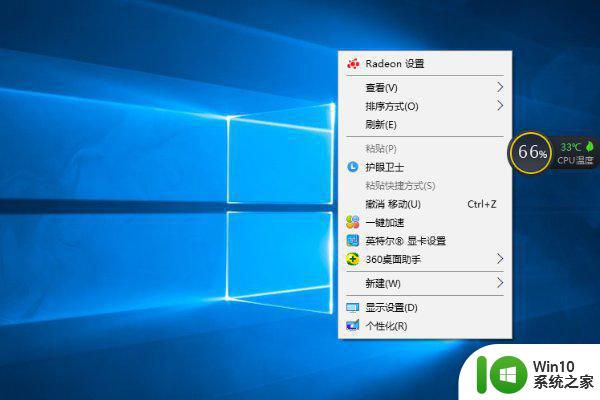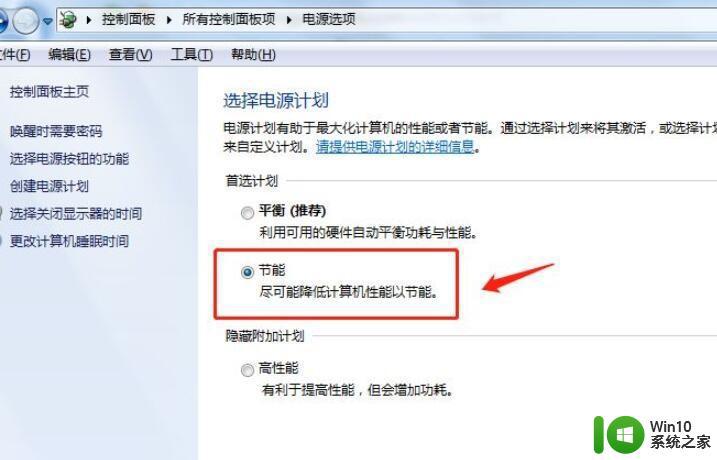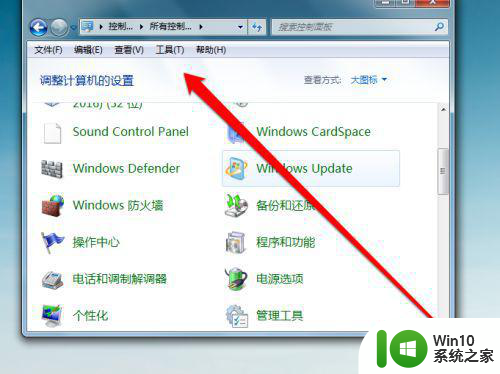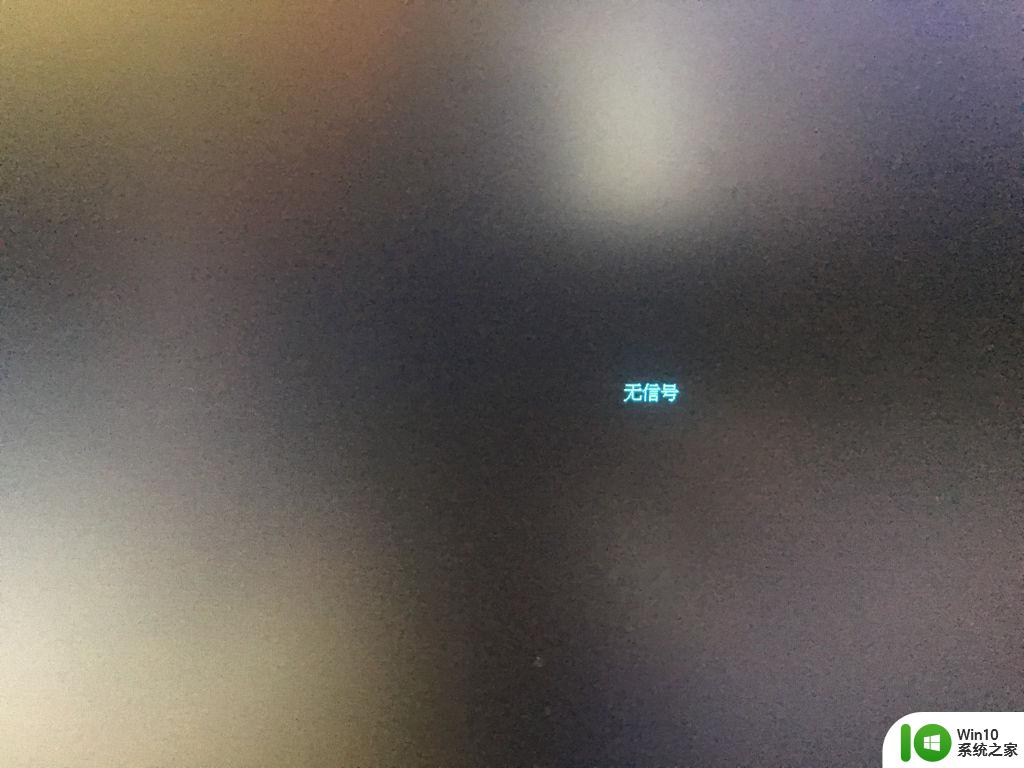电脑显示器显示节电模式打不开怎么办 台式机开机黑屏显示节电模式解决方法
更新时间:2024-07-09 10:10:34作者:xiaoliu
当我们使用台式机时,有时候会遇到显示器显示节电模式打不开的情况,导致屏幕黑屏无法正常使用,这种问题可能是由于显示器设置的节电模式过于严格,或者是显示器与主机之间的连接出现问题所致。针对这种情况,我们可以尝试一些解决方法来解决这一问题,让台式机顺利开机并正常显示。
步骤如下:
1.找到台式机屏幕右下方有几个按钮,点击最右边的那个按钮。正常情况下,屏幕就会变亮。
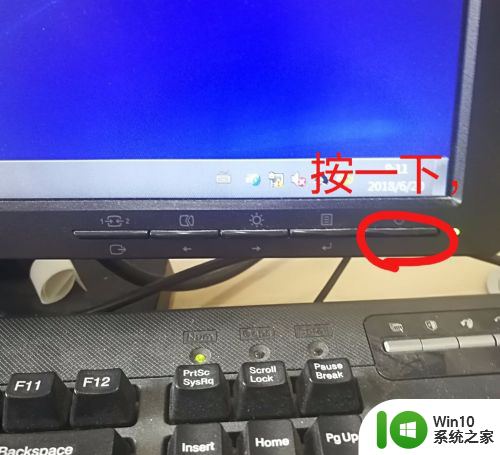
2.找到电脑的主机,然后长按主机上的启动键。通过重新启动电脑,可以解决大部分问题。

3.如果还是不行的话,可以在电脑启动的时候。马上按键盘上的F11按键。
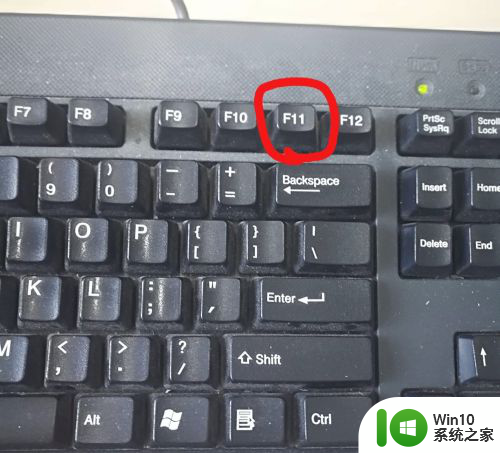
4.接着,在出现的界面中,选择“安全检测”,然后,就进入检测的界面。
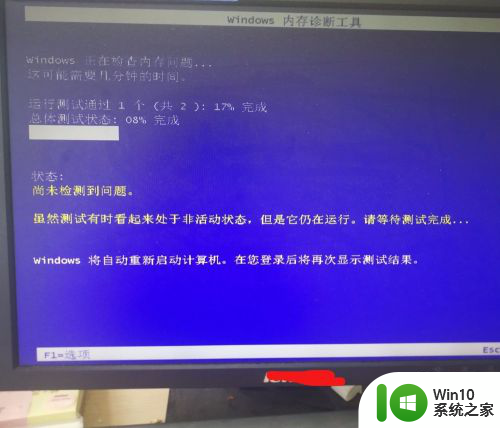
5.安全检测完之后,系统会自动去检测C盘,不要去动,等待就行了。
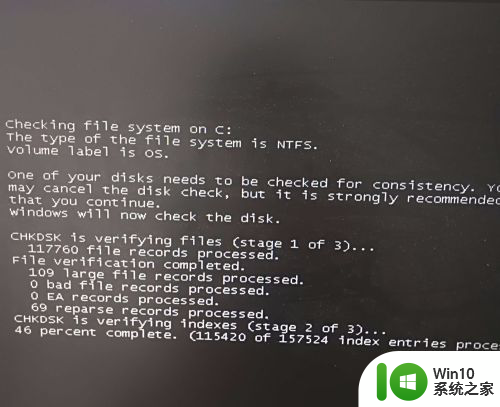
6.等待检测之后,系统就会自动启动,然后就进入界面。
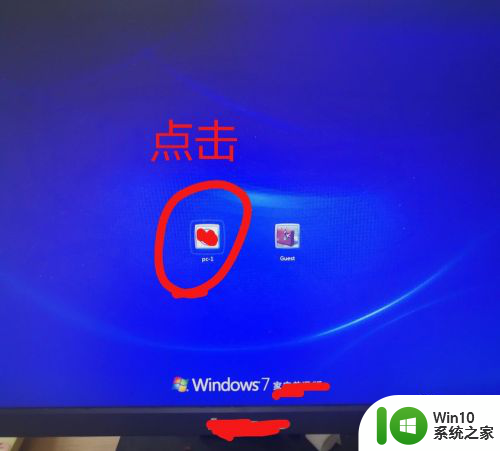
以上就是电脑显示器显示节电模式无法打开的全部内容,如果你遇到了这种情况,可以尝试根据以上小编的方法来解决,希望对大家有所帮助。